Pro/MECHANICA Online Books
Использование в Pro/ENGINEER
Использование Structure в Pro/ENGINEER
Работа с регионами поверхности
Если Вы хотите локально приложить ограничение, нагрузку или область контакта на определённом участке поверхности, Вы должны сначала определить регион как область поверхности и локализовать ограничение, нагрузку или контактную область в этом регионе. Приложение нагрузки к региону может оказаться полезным для моделей, которые требуют приложения силы в одной или более специфических областях поверхности.
После того, как Вы полностью определите регион, Вы можете прикладывать к нему ограничения, нагрузки и контактные области. При этом регион будет исключён из родительской поверхности или других регионов. Все правила и процедуры, которые управляют нагрузками, ограничениями и контактными областями, относящиеся к полным поверхностям, остаются действительный, когда Вы прилагаете эти элементы к поверхностному региону.
Определение региона является процессом из двух шагов. Сначала, Вы определяете контур, который ограничивает регион. Второй, Вы идентифицируете контур как границу региона, ограниченную область, вырезанную из родительской поверхности.
Перед началом работы
Прежде, чем Вы назначите регион, следует знать следующие пункты:
-
Убедитесь что контуры, которые Вы планируете использовать в качестве границ региона, расположены в желаемом месте.
-
Когда Вы добавляете или удаляете регион для поверхности, которую Вы уже определялась как часть пары оболочечной модели, Pro/MECHANICA аннулирует связанную схему спаривания, и информирует Вас о ситуации. Таким образом, если Вы планируете обращаться с деталью как с оболочечной моделью, создайте все регионы перед спариванием поверхностей детали. Если Вы не можете избегать дополнения или удаления региона, связанного со спаренной поверхностью, Вы должны пересмотреть схему спаривания, чтобы включить и регион, и родительскую поверхность как часть пары перед началом анализа Pro/MECHANICA.
-
Если Вы планируете устанавливать нагрузки в регионы поверхности для оболочечной модели, смотрите раздел Modeling Entities and Idealizations, чтобы узнать, как Pro/MECHANICA управляет этим типом нагрузки.
-
Когда Вы добавляете регион к поверхности, которая уже имеет ограничение, нагрузку или контактную область, Pro/MECHANICA связывает эти объекты моделирования с родительской поверхностью или областью, в зависимости от ситуации. Программное Обеспечение размещает ограничение, нагрузку или икону контактной области согласно новому размещению объекта. Таким образом, если Вы добавляете регион к поверхности, убедитесь, что просмотрели любое связанное ограничение, нагрузку или размещение контактной области. В противном случае загрузка поверхности может быть нарушена. В случае для ограничений, ограничение не может больше быть достаточным, чтобы предохранить тело от перемещения.
-
Если Вы планируете использовать регионы в структурной сборке, для помощи в размещении ограничений, нагрузок или контактных областей, Вам нужно определять регионы на уровне детали прежде, чем работать со сборкой в Pro/MECHANICA. Для того, чтобы определить регионы, завершите следующие шаги для каждого региона, который Вы хотите включить в сборку:
1. Откройте деталь в Pro/ENGINEER в режиме Part.
2. Добавьте контуры региона.
3. Из опускающегося меню Pro/ENGINEER выберите Application > Mechanica.
4. Назначьте регион для детали.
5. Вернитесь в режим Assembly и перейдите из него в Pro/MECHANICA. Вы теперь можете выбрать регион для определения ограничений, нагрузок или контактных областей.
Добавление регионов
В Pro/MECHANICA Вы добавляете регионы с помощью меню REGION. Помните, что каждый контур, назначаемый в качестве региона, должен быть размещён на отдельном конструктивном элементе. Другими словами, Вы не можете назначать регионы на конструктивных элементах, которые были созданы с помощью массива или зеркального отображения.
Следует знать, что Pro/MECHANICA может потребовать несколько раз использовать опцию Add Region прежде, чем сможет создать регион для всей поверхности. Ниже приведено описание нескольких ситуаций, которые могут потребовать нескольких использований опции Add Region:
-
Если Вы желаете определить для поверхности более одного региона, следует использовать опцию Add Region для создания каждого региона.
-
Если Вы использовали больше одной базовой кривой или косметического конструктивного элемента, чтобы определить контур, Вы должны использовать Add Region для каждой кривой, пока Вы не закончите расщепление. Например, если Вы хотите разделить пополам отверстие от сверла так, чтобы можно было размещать нагрузку на более низкой половине отверстия, один из способов - сделать эскиз двух базовых кривых прямо на поверхности отверстия, как показано на рисунке ниже.
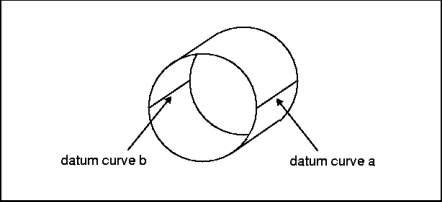
Если Вы используете этот метод, следует дважды выполнить команду Add Region, отдельно для каждой базовой кривой. В ситуации подобной этой, Вы можете избежать многократного использования Add Region, создавая контур как проектируемый прямоугольник.
Как добавить регионы
Для определения региона выполните эти действия:
1. Из меню MEC STRUCT выберите Model > Regions.
Note:
Если Вы работаете в Thermal, выполните этот шаг из меню MEC THERMAL.
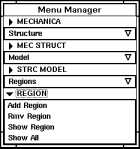
2. Выберите Add Region. Pro/MECHANICA отобразит меню GET SELECT.
3. Используя опции меню GET SELECT, выберите поверхность, которую Вы хотите разбить. Затем выберите контур, который Вы определили в Pro/ENGINEER (в режимах Part или Sheet Metal).
Pro/MECHANICA разделяет поверхность вдоль контура, создавая отдельный регион. Pro/MECHANICA добавляет этот регион к Вашей модели в качестве нового конструктивного элемента. Pro/MECHANICA обращается с новым регионом как с ребёнком исходной поверхности.
Показ и удаление регионов
Вы можете также использовать меню REGION, чтобы показать регионы, которые Вы создали, и удалять регионы, в которых Вы больше не нуждаетесь. Ниже приведено краткое описание опций этого меню:
-
Rmv Region - Используйте эту опцию меню, чтобы удалить выбранный регион. Если Вы выберите Rmv Region, Pro/MECHANICA удаляет регион из списка конструктивных элементов, и объединяют регион опять с его родительской поверхностью. Учтите, что эта опция меню не удаляет определяющий контур. Контур существует как отдельный конструктивный элемент, который Вы можете удалить, выбирая команду Feature > Delete из меню PART в Pro/ENGINEER's.
-
Show Region - Используйте эту опцию, чтобы показать области на данной поверхности.